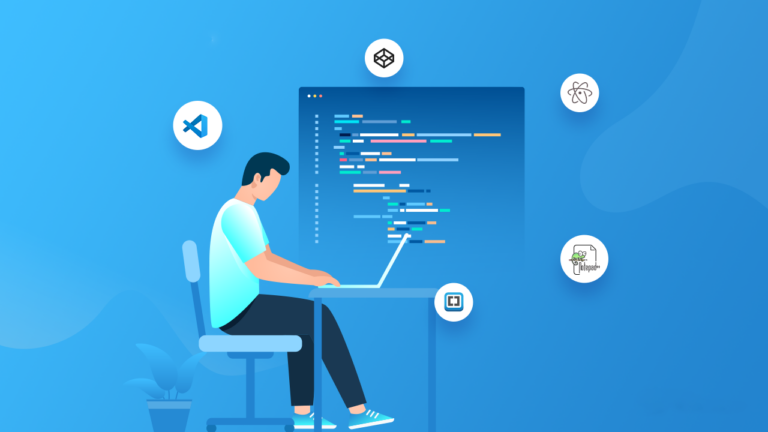Se stai riscontrando problemi con l’icona di Discord nel menu di disinstallazione di Windows, c’è un modo semplice per risolvere la situazione utilizzando l’Editor del Registro di Sistema. Ecco una guida passo-passo per risolvere il problema.
Metodo 1: Modifica Manuale del Registro di Sistema
- Apri l’Editor del Registro di Sistema:
- Clicca sul pulsante Start.
- Cerca “Editor del Registro di Sistema” e aprilo.
- Naviga fino alla chiave di Discord:
- Segui il percorso:
HKEY_CURRENT_USER\SOFTWARE\Microsoft\Windows\CurrentVersion\Uninstall\Discord
- Segui il percorso:
- Crea un nuovo valore stringa:
- Clicca con il tasto destro del mouse nello spazio vuoto del pannello di destra.
- Seleziona “Nuovo” → “Valore Stringa”.
- Nomina questo valore stringa come
DisplayIcon.
- Imposta il percorso dell’icona:
- Fai doppio clic sulla nuova stringa
DisplayIcon. - Inserisci il seguente percorso nel campo “Dati valore”:
C:\Users\%UserProfile%\AppData\Local\Discord\app.ico - Clicca su “OK”.
%UserProfile%con il nome della tua cartella utente che trovi inC:\Users. - Fai doppio clic sulla nuova stringa
Metodo 2: Creazione di un File di Registro
Se preferisci un metodo più rapido, puoi creare un file .reg per automatizzare il processo. Ecco come fare:
- Apri un editor di testo avanzato:
- Puoi utilizzare Notepad o qualsiasi altro editor di testo.
- Inserisci il seguente codice:
[HKEY_CURRENT_USER\SOFTWARE\Microsoft\Windows\CurrentVersion\Uninstall\Discord] "DisplayIcon"="C:\\Users\\%UserProfile%\\AppData\\Local\\Discord\\app.ico" - Salva il file con estensione
.reg:- Nomina il file come preferisci, ad esempio
FixDiscordIcon.reg. - Assicurati di selezionare “Tutti i file” nel tipo di salvataggio e aggiungi
.regalla fine del nome del file.
- Nomina il file come preferisci, ad esempio
- Esegui il file di registro:
- Fai doppio clic sul file
.regappena creato. - Conferma l’aggiunta delle informazioni al Registro di Sistema.
- Fai doppio clic sul file
Seguendo uno dei metodi sopra descritti, dovresti essere in grado di ripristinare l’icona di Discord nel menu di disinstallazione di Windows. Questo workaround è semplice e veloce, permettendoti di risolvere il problema senza dover attendere un aggiornamento ufficiale.